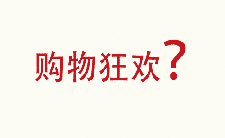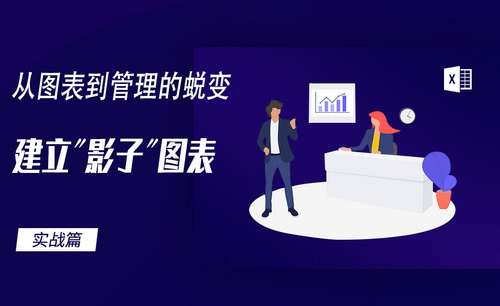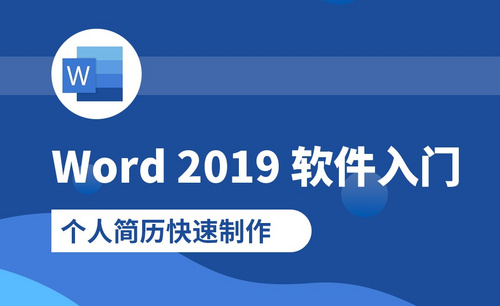你知道Word怎么做封面吗?
发布时间:2021年03月15日 14:03
同学们,你们好,我又来给大家献宝来了!今天,我要分享的教程是关于Word文档的;看看今天是什么课程吧!
今天,我要说的课程是关于Word文章做封面的内容。有时候,我们制作完文档之后,为了让文档看起来美观大方,这时候我们就需要给Word添加一个封面。怎么给Word文档添加封面呢?是要用PS来制作吗?不不不,Word文档中有为文档提供封面的模板的,而且样式都非常好看。我可以直接插入文档中然后修改内容即可得到用户需要的封面。
那么word文档如何制作封面呢?下面来具体介绍一下word封面制作:
步骤如下:
1、首先,我们打开电脑上的Word文档;点击【新建】,我们建立一个空白文档。
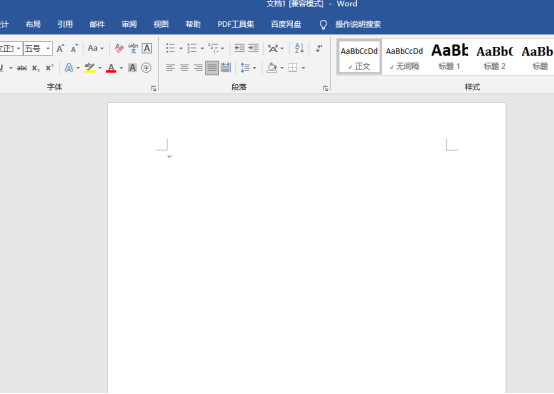
2、下一步,我们在【工具栏】里面找到【插入】的选项;然后,我们找到并选择【封面】的按钮。(如图所示)
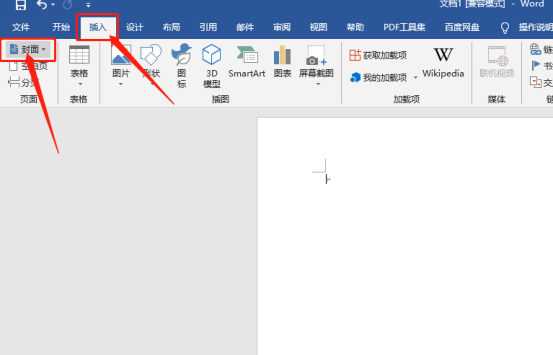
3、这时候,我们会在看到有很多封面的样式来供我们选择;这里,我挑选一个喜欢的封面;点击一下,就可以直接插入到文档中了。
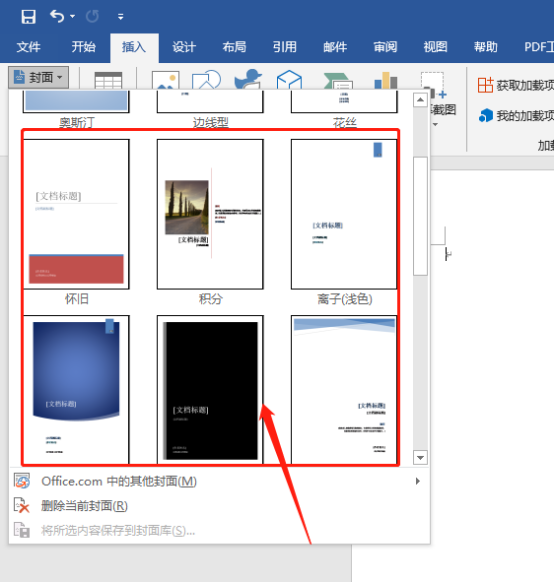
4、之后,我们可以在封面进行文字编辑和修改等操作。这样一来,我们的封面就制作完成了!
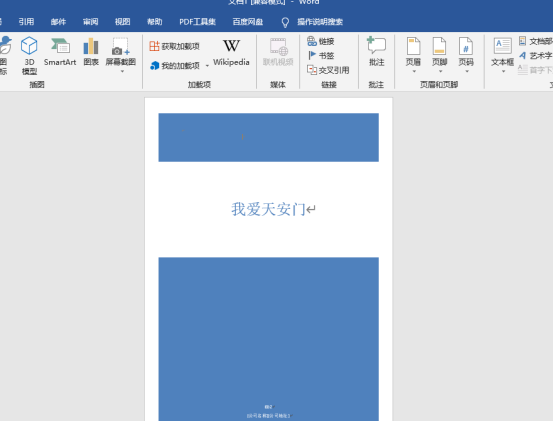
是不是在PS制作还要简单?肯定的,这里的封面样式的尺寸都是很标准的,这样就会省去了很多麻烦。好啦,喜欢我这篇文章的同学可以进行收藏哦!
本篇文章使用以下硬件型号:联想小新Air15;系统版本:win10;软件版本:Microsoft Office Word 2019。